Souvent, lorsqu'ils travaillent dans Excel, les utilisateurs sont confrontés au problème de l'impossibilité d'enregistrer des images à partir du menu de ce programme. Plusieurs options sont possibles ici.
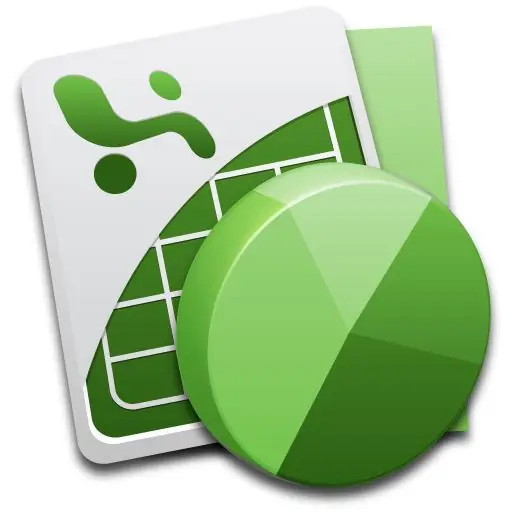
Instructions
Étape 1
Pour enregistrer une image dans Microsoft Office Excel, utilisez un code spécial qui extrait les fichiers graphiques des livres de ce programme et les enregistre en tant qu'élément séparé. Vous pouvez écrire un tel code vous-même, et vous pouvez également utiliser des codes prêts à l'emploi.
Étape 2
Utilisez également une méthode plus simple pour extraire des images d'un classeur Excel. Ici, vous devrez l'ouvrir et l'enregistrer en tant que page Web - en html. Après cela, souvenez-vous du dossier dans lequel vous avez enregistré votre fichier, recherchez-y le dossier Images qui apparaît ou le dossier portant le nom de la page Web que vous avez enregistrée. Trouvez les images dont vous avez besoin séparément.
Étape 3
Extrayez également les images d'Excel à l'aide de l'éditeur standard installé avec Windows. Pour ce faire, ouvrez votre fichier Excel et faites une capture d'écran de l'écran à l'aide du bouton PrintScreen dans le coin supérieur droit du clavier.
Étape 4
Après cela, lancez l'éditeur graphique, sélectionnez la création d'un nouveau fichier, cliquez sur la fonction "Insérer" dans l'édition, puis recadrez à votre guise. Le seul inconvénient est que les images peuvent ne pas être de la même qualité et de la même résolution que leurs homologues.
Étape 5
Vous pouvez également étirer l'image dans Excel à la taille maximale possible, qui est limitée par les paramètres de résolution d'écran. Il est préférable si, en même temps, vous avez défini la valeur maximale de ce paramètre dans les paramètres du bureau.
Étape 6
Après cela, vous pouvez retourner l'autorisation et utiliser l'image copiée aux fins dont vous avez besoin. C'est aussi une bonne idée de rechercher une image sur Internet, mais cela peut prendre beaucoup de temps et l'image peut être unique. À l'avenir, faites des copies des images que vous utilisez lors de l'édition de fichiers.






